在日常的办公操作中,我们经常会用不同的颜色来标记Excel中的数据,以便快速区分和识别信息。颜色不仅可以提高数据的可读性,还能作为一种非语言的标记,帮助我们在复杂的数据中迅速定位关键信息。但在实际工作中,仅仅对数据进行着色标记往往不能满足我们更深层次的数据管理和分析需求,如何根据颜色对数据进行排序就成了一个实用而又不容忽视的技巧。
实际上,Excel提供了按照单元格颜色进行排序的功能,这对于进一步组织和分析已标记的数据至关重要。通过这种方法,用户不仅可以更直观地组织信息,还能更高效地处理数据相关的任务。接下来,本文将为大家详细介绍如何利用Excel的高级特性,根据单元格或文字颜色来排序数据,帮助读者在处理颜色分类数据时更加得心应手,提升工作效率。在深入了解操作步骤之前,我们需要确认Excel版本并理解基本的数据标记方法。
excel按颜色进行排序操作方法分享
1、打开excel2013 工作表
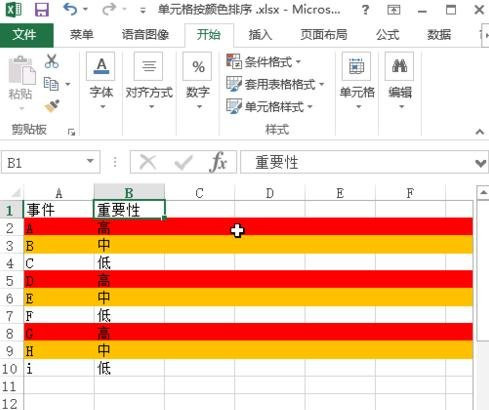
2、点击顶部数据标签
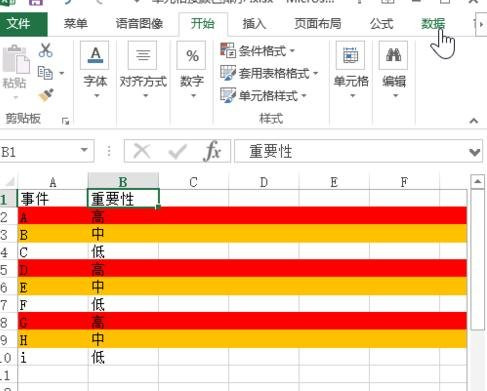
3、选中需重新排列的数据单元格,然后单击“排序”按钮
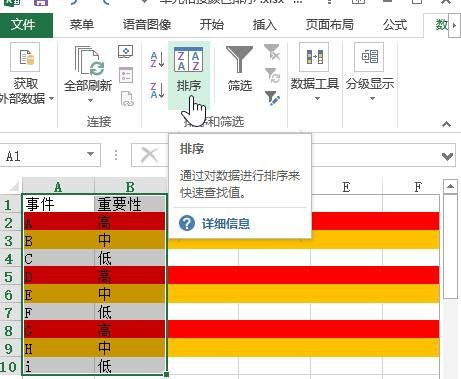
4、顺序中选 单元格颜色
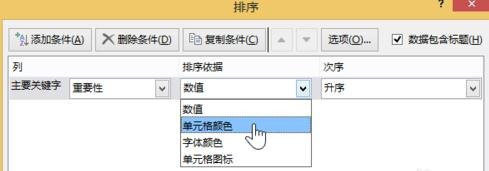
5、次序中选择自己认为重要的,比如红色
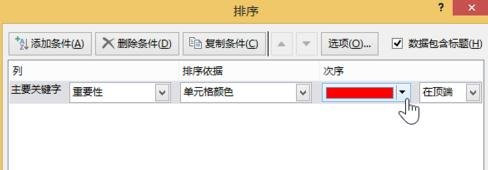
6、点击“确定”后就可以看到红色排在了最前面。
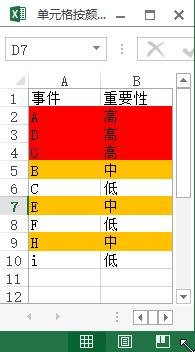
以上就是小编给大家带来的有关excel2013怎么设置按颜色进行排序的回答,更多资讯大家可以关注教程之家网站哦!














